SEOコンサルティングサービスのご案内
専門のコンサルタントが貴社サイトのご要望・課題整理から施策の立案を行い、検索エンジンからの流入数向上を支援いたします。
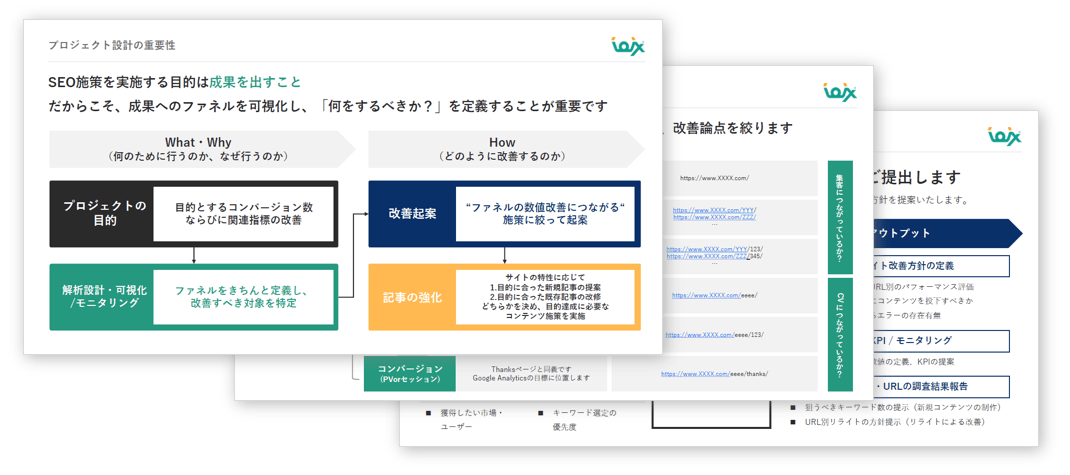 無料ダウンロードする >>
無料ダウンロードする >>
Microsoft Clarityは、Microsoft社が提供する無料の分析ツールです。Webサイトを分析するために、ヒートマップツールを使いたい方もいるのではないでしょうか。この記事ではMicrosoft Clarityの機能やメリット・デメリット、設定方法、活用事例を紹介します。Microsoft Clarityを使ってサイトを分析したい方は、ぜひ参考にしてください。
目次
Microsoft Clarityとは、Microsoft社が提供している無料のヒートマップツールです。ユーザーがサイトをどのように使用しているのかを把握でき、Webサイト分析に活用できます。具体的にはWebサイトを訪れたユーザーの離脱箇所やクリックした箇所などを分析できるため、ユーザーのニーズの把握や製品・サービス向上に役立ちます。Microsoft Clarityは、優れた機能を備えながら完全無料で利用できるため、世界中でSEO対策に取り組む多くのユーザーに利用されているヒートアップツールです。
Microsoft Clarityには、主に3つの機能が備わっています。Microsoft Clarityの導入を検討している方は、まずはどのような機能が備わっているのかを確認しておきましょう。
ヒートアップ機能では、ユーザーがクリックした位置やスクロール位置・滞在時間を確認できます。下記のような、さまざまな項目を分析可能です。
クリックした箇所は色付けで視認でき、ユーザーがスクロールした範囲やクリック数が多い領域をパーセンテージで可視化できるため、Webサイト分析に効果的です。
レコーディング機能とは、ユーザーの行動を動画で記録し・再生する機能です。ユーザーがWebページに訪問した際の、マウスポインターやスクロールなどの動作を動画で確認できます。そのため、ユーザーのページ滞在時間やスクロール・クリックの流れを把握して、よりインプレッション数の高いWebサイトへ改善可能です。ホームページ制作者はわかりやすいだろうと思って作ったとしても、初めての方には使いづらいサイトかもしれません。そういった場合もMicrosoft Clarityを使えば、改善点を見つけられます。
ダッシュボード機能は、計測中のWebサイト全体のユーザー数やデバイス別・ページ別・参照元別などの利用頻度の高いディメンションの数値を確認できる機能です。ダッシュボード機能を活用すれば、下記のようなクリック率を測定できます。
ダッシュボードの分析結果を確認すれば、自社のサイトがユーザーにとって有益なページかどうかを判断し、ニーズに沿った改善が可能です。
Microsoft Clarityを導入すれば、次のようなメリットを得られます。
Microsoft ClarityとGoogleアナリティクスを連携させると、Googleアナリティクスの目標設定やセグメント・計測データも活用してより詳しく分析できます。Microsoft Clarity上で、Googleアナリティクスのデータを確認でき、利便性が良くなるのも魅力です。また、Looker Studioを使えば、Google Search Console(サーチコンソール)との連携も可能です。
Looker Studioでビジネスデータを視覚化!常識を破る便利な機能と活用事例
Microsoft Clarityは、すべての機能を無料で利用できるため、予算が限られている企業でも安心して導入できます。ヒートアップツールの中には、利用料金が発生する有料ツールもあり、予算をオーバーしている場合は導入まで検討しづらいでしょう。また、他の無料ヒートアップツールは使いたい機能が備わっておらず、十分なWebサイト分析ができない可能性もあります。
Microsoft Clarityは無料なので、ヒートマップツールを使ってみたい方は手軽に試せます。無料でありながら権限付与機能も備わっているため、複数の担当者がいる場合などは運用しやすいでしょう。
Microsoft Clarityは、データの保有期間に期限がありません。無料のヒートアップツールの中には、データの保有期間に制限がかけられているケースがあり、長期的なWebサイト分析に向いていません。一方でMicrosoft Clarityは、データの保有期間に制限がないので、過去のデータとも比較できます。長期的なウェブサイト分析を行いたい企業にとって、Microsoft Clarityは最適なツールとなるでしょう。
Microsoft Clarityは、セッション数に制限がないので、規模が大きいサイトにも対応可能です。無料のヒートアップツールには、セッション数(PV数)に制限をかけて上限を超えた場合は、課金しなければ利用できないツールも存在します。そのため、月々のセッション数が多い大規模なWebサイトには利用できず、中小規模のWebサイトでないと正確な分析ができません。Microsoft Clarityは無制限のため、小規模から大規模までさまざまなサイトに対応しています。
Microsoft Clarityを導入するデメリットは、Webサイトを改善する機能がないことです。ABテストやパーソナライズなどを実施するときは、ソースコードを編集したり別途ツールを導入したりしなければなりません。Microsoft Clarityは解析機能としては優秀なツールですが、解析結果をもとに改善するには別のツールを活用する必要があります。
Microsoft Clarityの設定方法は、以下のとおりです。
まずMicrosoft Clarityの公式サイトから、アカウントを登録しましょう。Microsoft Clarityのアカウントは、次のアカウントを利用して簡単に登録できます。
上記のアカウントを持っていない場合は、一からアカウント情報を登録してください。利用規約に同意すれば、新規プロジェクトを作成できるため、Webサイト分析を行いたい対象のサイトを登録しましょう。プロジェクトを作成した後は、Webサイト分析を行うためにClarityタグを設置します。分析を行うサイトの種類によって、設置するタグが異なるため注意してください。Googleアナリティクスを利用している場合は、Clarityと連携して高精度なデータ分析を行いましょう。Clarityタグを適切に設置できていれば、サイトにユーザーアクセスがあった際に、Microsoft Clarityが行動を記録・分析してくれます。
自社事業の集客や売上アップにつなげるための、Microsoft Clarityの活用方法を確認しておきましょう。
Microsoft Clarityを活用すれば、ユーザーがクリックした場所を確認できます。クリックした場所を確認できると、ユーザーがクリックしたリンクの位置を把握し、興味を持たれやすいコンテンツがわかります。反対に、ユーザーからのクリック数が少ない場所は、ユーザーが興味を持っていないと判断できます。Microsoft Clarityを活用すれば、ユーザーニーズに沿ったWebサイトへと改善可能です。
Microsoft Clarityを活用すれば、ユーザーが操作したマウスのカーソル位置を可視化できます。ユーザーがサイト内のどこを見ているのかを判断できるため、Webサイトの構成・動線設計が適切にできているかを確認できます。クリックされた位置とあわせて動線設計ができているか見直せば、サイトのコンバージョン率を向上させて顧客獲得・売上向上につなげられるでしょう。
SEO効果を高めるリライト方法とは?リライト記事の見つけ方や注意点も解説
Microsoft Clarityは、ユーザーのスクロールの動きも確認できます。ゆっくりスクロールした部分や素早くスクロールした部分がわかるため、ユーザーが興味を持っている箇所を判断できます。ユーザーが読み飛ばす箇所と興味を持ちやすい箇所を把握すれば、SEOのリライトに活かすことも可能です。
コンバージョンとは何か?基礎知識や種類、ビジネスで活用し成功に導く方法を解説
Microsoft Clarityは無料で使えるうえに、優秀なヒートマップツールです。ユーザーの動向を分析するために十分な機能が揃っており、大規模なサイトにも対応しています。近年はUIやUXが重要視されるようになってきているため、活用する場面は多くあるでしょう。この記事がMicrosoft Clarityを活用してみたい方や自社サイトを詳しく分析したい方の参考になれば幸いです。
また、Microsoft Clarityの活用方法以外にも、UIやUX、SEOなど自社の課題をお持ちであれば、SEOコンサルティングサービスを20年以上提供している弊社にぜひお気軽にご相談、お問い合わせください。貴社の事業に沿った施策のご提案から効果を出すためのプロジェクト設計まで伴走型で支援します。
SEO最新情報やセミナー開催のお知らせなど、お役立ち情報を無料でお届けします。
